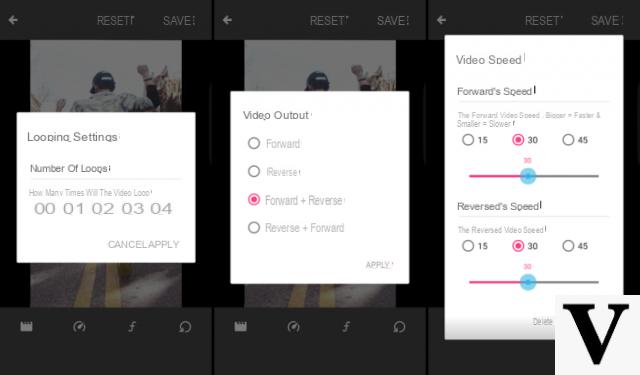
Necesitas publicar en el tuyo Perfil de Instagram un filmato en camara lenta pero no sabes como hacerlo? En nuestra guía de hoy te explicaremos cómo ralentizar el video de Instagram de una manera muy simple directamente desde su teléfono inteligente / tableta Android o iOS usando algunas aplicaciones. No perdamos más tiempo y veamos de inmediato cómo hacerlo.
Índice de contenido
- Cómo ralentizar los videos de Instagram con VideoShow
- Cómo ralentizar los videos de Instagram con Videoshop
- Cómo ralentizar los videos de Instagram con KineMaster
- Cómo ralentizar los videos de Instagram: alternativas
Cómo ralentizar los videos de Instagram con VideoShow
VideoShow es considerada por muchos como una de las mejores aplicaciones para edición de vídeo en Android e iOS. Entre sus muchas características, existe la posibilidad de ajustar la velocidad de tu película favorita para poder publicarla más tarde Instagram. El único inconveniente es que la versión gratuita del software aplica un Watemark al resultado final.
Habiendo dicho eso, veamos cómo usarlo:
- Tome su teléfono inteligente y continúe con la descarga de VideoShow desde Google Play Store o App Store dependiendo de si tiene un dispositivo Android o iOS.
- Después de completar la instalación, inicie la aplicación y toque Editar video desde la pantalla de inicio.
- Luego presione en la tarjeta Video en la nueva ventana y elija la película que desea acelerar para importar a calendario.
- Una vez hecho esto, haga clic en vecino y luego en el tablero Modificación desde la pantalla Editor.
- En el siguiente paso, haga clic en Editar clips y, posteriormente, en Velocidad. Desde la ventana que se abre, tendrás la posibilidad de elegir entre 4 opciones de velocidad: 1 / 4x, 1 / 2x, 2x e 4x.
- Una vez que haya elegido el valor deseado, presione el icono ojo para tener una vista previa o directamente en OK para iniciar el transcodifica de la película. En este caso, será necesario esperar unos minutos en función del peso del clip elegido y de los cambios realizados.
- Una vez finalizado el procedimiento, presione ✓ en la parte superior derecha para volver a la pantalla anterior.
- Ahora, toca Exportar en la parte superior derecha y, desde la pantalla cuota, presione Instagram.
- Da Exportación de video, Escoger entre Modo rápido o Modo HD (Modo GIF disponible solo en la versión paga) y haz clic en él.
- Luego de esperar unos minutos a que el video sea exportado, automáticamente se abrirá la aplicación de la conocida plataforma social donde podrás seguir los pasos clásicos para publicar el video editado.
Especificamos que los pasos a seguir son muy similares tanto en Android que de iOS, por lo que no tendrás problemas para realizar todo el procedimiento.
Cómo ralentizar los videos de Instagram con Videoshop
Videos es otra gran aplicación para edición de vídeo en Android, iOS e incluso 10 Windows Mobile (aunque para este último sistema operativo solo está disponible por una tarifa de 1,99 euros). Entre sus funciones, existe la posibilidad de cambiar la velocidad de un clip. La función de cámara lenta también está disponible de forma gratuita, pero el clip final tendrá una Watemark.
Veamos juntos los pasos a seguir:
- En primer lugar, proceda con la descarga del software en su dispositivo Android, iOS o Windows, respectivamente, desde Google Play Store, App Store o Microsoft Store y luego proceda con la instalación.
- Una vez que esto esté completo, comience Tienda de videos y sigue adelante Importar clip desde la pantalla Iniciar un nuevo video.
- Después de seleccionar la película cuya velocidad desea cambiar, haga clic en Terminados en la parte superior derecha y espera a que la aplicación la prepare.
- En la siguiente pantalla, elija velocidad y úsalo control deslizante para configurar la velocidad a partir de 0.3x hasta 1x (es decir, el original de la película).
- En este punto, vuelva a tocar Terminados ubicado en la parte inferior derecha y espere a que finalice el proceso de modificación de velocidad.
- Ahora, presiona Siguiente página en la parte superior derecha, cambie cualquier parámetro favorito (como título, autor y fecha) y toque el icono compartir presente en la parte superior derecha.
- En la siguiente pantalla, elija su resolución preferida de 360p, 720p e 1080p, il velocidad de fotogramas fra 30 e 60 FPS y la duración del video entre completo, 10, 15, 20, 30, 45 o 60 segundos.
- Complete el procedimiento de creación de la película en cámara lenta haciendo clic en el icono Instagram.
- una vez Tienda de videos habrá terminado de procesar el clip, automáticamente se abrirá la aplicación de la popular red social de fotos donde podrás realizar el clásico compartir.
Cómo ralentizar los videos de Instagram con KineMaster
KineMaster es un editor de video profesional y muy completo disponible tanto para Android que para iOS. Entre sus muchas características hay una que le permite cambiar la velocidad de una película.
Veamos cómo usarlo mejor:
- Continúe con la descarga de KineMaster desde Google Play Store en Android o desde la App Store en iOS y ejecútelo una vez que se complete la instalación.
- Desde la pantalla principal de la aplicación, presione punto más grande que contiene un + y luego en el icono medios.
- Aprovechando la Navegador de medios di KineMaster, elija el clip cuya velocidad desea cambiar, tóquelo y presione ✓ en la parte superior derecha para importarlo a la línea de tiempo de la aplicación.
- Ahora, haga clic en la miniatura de la película en la línea de tiempo y elija Control de velocidad en el pequeño menú que aparece a la derecha.
- Utilizar el control deslizante para ajustar la velocidad (máxima 0.25x) y luego presione una vez más en ✓ ubicado en la parte superior derecha.
- Después de completar todos sus cambios favoritos, haga clic en el icono compartir presente en la barra lateral izquierda y, desde la pantalla Exportar y compartir, elija su resolución preferida de 360p, SD 540p, HD 720p, FHD 1080p, QHD 1440p e 4K 2160p, establezca la velocidad de fotogramas entre 12, 15, 24, 25 y 30, ajuste la velocidad de bits y presione Exportar.
- Continúe el procedimiento de exportación haciendo clic en No gracias, guarda con marca de agua (la película se guardará con una marca de agua) y espere a que finalice el proceso de exportación.
- Para continuar compartiendo en Instagram, solo necesita presionar el icono de compartir presente en correspondencia con el clip que acaba de exportar y seleccionar Instagram en el menú que aparece.
Cómo ralentizar los videos de Instagram: alternativas
Si las aplicaciones mencionadas anteriormente no le han satisfecho, le recomendamos que considere otras alternativas que le proponemos a continuación.
- CyberLink PowerDirector (Android)
- GoPro Quik (Android / iOS)
- SloPro (iOS)
- Vídeo en cámara lenta (iOS)
- iMovie (iOS)
- Cámara lenta (iOS)
- Creador de videos (Android)
Otros artículos útiles
En caso de que esté interesado, a continuación encontrará algunas de las últimas guías publicadas en QuimeraRevo sobre la popular red social fotográfica:


























